- Autor Lauren Nevill [email protected].
- Public 2023-12-16 18:55.
- Ostatnio zmodyfikowany 2025-01-23 15:23.
Wymiana źródeł informacji i adresów interesujących zasobów odbywa się nie tylko w postach na blogu, ale także w wiadomościach osobistych, wysyłanych np. za pośrednictwem poczty elektronicznej. Projekt linków w takich wiadomościach jest nie mniej zróżnicowany.
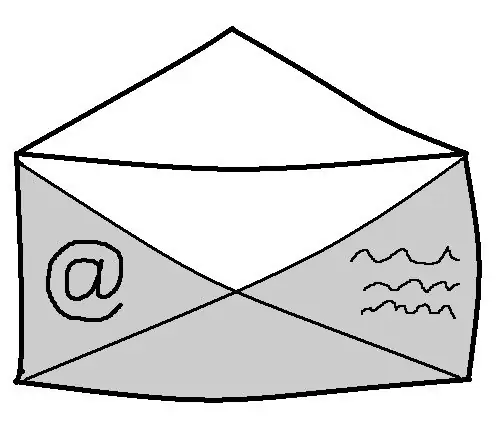
Instrukcje
Krok 1
Otwórz stronę do pisania listu. Wprowadź adres odbiorcy i wybierz rodzaj wpisywania tekstu „Z dekoracją”. Nad polem wprowadzania tekstu powinno pojawić się menu umożliwiające dodawanie list, wybór pozycji tekstu, rozmiaru, koloru itd.
Krok 2
Wpisz tekst linku w polu wiadomości (słowo, które po kliknięciu otworzy stronę). W menu znajdź przycisk z mniej więcej taką samą ikoną, jak pokazano na ilustracji. Po najechaniu kursorem obok niego pojawi się wskazówka do odszyfrowania - „Wstaw lub edytuj link”. Naciśnij przycisk.
Krok 3
Wstaw link do strony przejścia w wierszu okna, które się pojawi. Kliknij przycisk „OK”, aby zapisać ustawienia i wyjść z menu edycji.
Krok 4
Wprowadź resztę wiadomości, temat listu, kliknij przycisk „Wyślij”. Link zostanie ukryty w słowie, które podałeś na początku.






